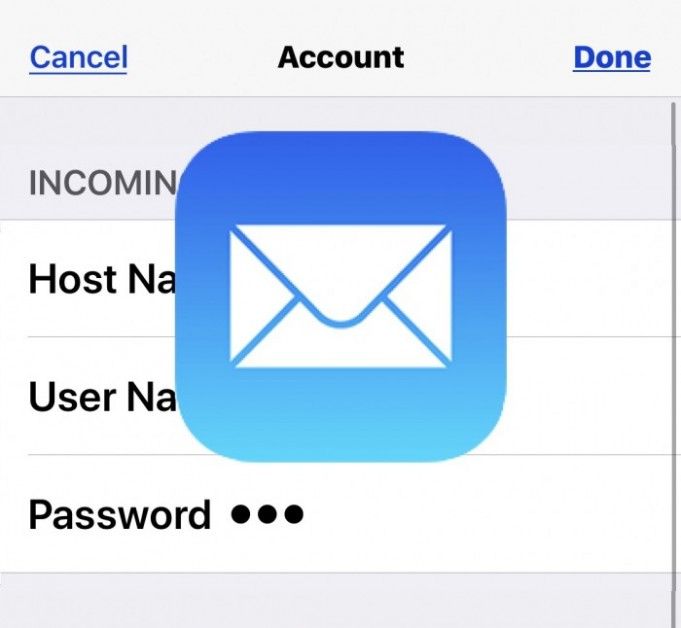Rôzne spôsoby, ako opraviť chybu ESO 1005 – návod
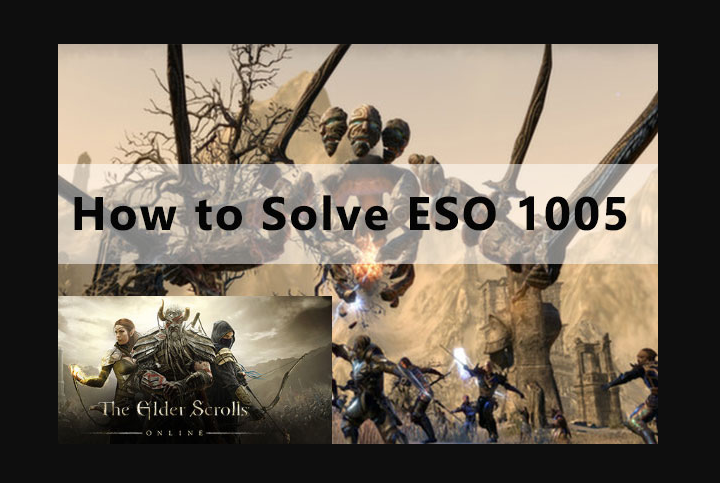
Hľadáte riešenie na opravu chyby ESO 1005? Masívne multiplayerová online hra na hrdinov (MMORPG) spustená pre OS X a Microsoft Windows v roku 2014. Bola spustená pre Xbox One a PlayStation 4 v roku 2015.
Chyby v hrách sú v dnešnej dobe veľmi časté, že sa ich nezaobíde ani jedna hra. Chyby ovplyvnili výkon hry. Hráči Elder Scrolls Online neustále hlásia jednu z takýchto chýb, a to chybu 1005. S týmto problémom čelia vždy, keď sa pokúšajú hrať hru. Trochu im nepomohlo ani opätovné pripojenie a reštart. Preto plánujeme vypracovať podrobného sprievodcu, ktorý im pomôže opraviť chybu 1005. Ak ste jedným z nich, ktorí sa s tým stretávajú, ste na správnom mieste.
Problém:
Existujú však technické chyby, ktorým hráči čelia. K chybe došlo v dôsledku niekoľkých problémov, ktoré sú uvedené nižšie:
- Problémy s povoleniami pri inštalácii hry a priečinkoch Launcher v hre.
- Ruší antivírusový softvér
- Nesprávna inštalácia Visual C++.
Pozrime sa v krátkosti na nášho podrobného sprievodcu riešením chyby 1005 v Elder Scrolls Online.
Skontrolujte niektoré základné body
Pred hlbším ponorením sa do problému by ste mali zvážiť nasledujúce pokyny na potenciálne vyriešenie problému.
- Najprv skontrolujte rukoväť hry na Twitteri pre prípad, že servery sú momentálne v údržbe.
- Reštartujte systém.
- V prípade, že nejaký iný program zasahuje, vykonajte čisté spustenie systému Windows.
- Aktualizujte ovládače systému alebo OS Windows
- Vypnite automatický konfiguračný skript a proxy
Ako opraviť chybu ESO 1005 (Elder Scrolls Online Error)

Ak vyššie uvedené riešenia nefungujú, vyskúšajte metódy, ktoré sme uviedli nižšie. Tu sme urobili podrobný návod na opravu chyby ESO 1005 v hre.
Riešenie 1: Spustite Elder Scrolls Online Launcher ako správca
Môže to byť problém, pretože spúšťač hry nezískal povolenie správcu na správne spustenie bez prerušení alebo obmedzení UAC. Čo chcete v tejto situácii urobiť, je otvoriť Elder Scrolls Online Launcher s právami správcu.
- Kliknite pravým tlačidlom myši na spúšťač hry a v kontextovej ponuke vyberte možnosť „Spustiť ako správca“.
- Teraz jednoducho spustite hru a skontrolujte, či funguje správne.
Ak to chybu ESO 1005 nevyrieši, rýchlo postupujte podľa iného riešenia.
Riešenie 2: Vypnite spustený antivírus a firewall na vašom počítači
Antivírusové programy môžu identifikovať hru ako falošne pozitívnu a potom jej zablokovať spustenie. Môžete to opraviť aj vypnutím antivírusu alebo pridaním výnimky pre spúšťač hry. Mali by sme však spomenúť, že úplné vypnutie brány firewall alebo antivírusu môže viesť k tomu, že sa váš počítač stane zraniteľným voči skutočným trójskym koňom alebo vírusom. Preto vám odporúčame pridať do hry výnimku, ako je uvedené nižšie:
- Pridajte výnimku do firewallu alebo antivírusu pre dané súbory:
Bethesda.net launcher: C:\Program Files (x860\ZenimaxOnline\Launcher ESO.exe: C:\Program Files (x86)\ZenimaxOnline\The Elder Scrolls Online\game\client\eso.exe Eso64.exe: C:\Program Files (x86)\ZenimaxOnline\The Elder Scrolls Online\game\client\eso64.exe Steam.exe: C:\Program Files (x86)]\Steam\steam.exe
- Môžete tiež pridať výnimku pre ďalšie priečinky:
C:\Program Files (x86)\Zenimax Online\ C:\Program Files (x86)\Zenimax Online\The Elder Scrolls Online\ C:\Program Files (x86)\Steam\ C:\Users\<userid>\My Documents\Elder Scrolls Online\ and its subfolders
- Potom môžete znova spustiť spúšťač hry s právami správcu a skontrolovať, či funguje správne.
Riešenie 3: Hra na opravu
Z rôznych dôvodov sa môžu herné súbory poškodiť. Hlavným dôvodom je neúplná aktualizácia hry. V tejto situácii chcete opraviť súbory, aby hra začala správne fungovať.
- Reštartujte systém.
- Potom spustite Elder Scrolls Online Launcher s právami správcu.
- Keď je spúšťač úplne načítaný, klepnite na „Možnosti hry“ a vyberte „Opraviť“.
- Potom môžete povoliť, aby Launcher skenoval všetky herné súbory, keď sa zobrazí výzva.
- Chvíľu počkajte, kým sa proces nedokončí, a potom zatvorte spúšťač a reštartujte systém.
- Teraz spustite spúšťač hry s právami správcu a zistite, či funguje správne.
Ak to chybu ESO 1005 nevyrieši, rýchlo postupujte podľa iného riešenia.
Riešenie 4: Zmeňte názov online priečinka Elder Scrolls
Chyba sa môže vyskytnúť, ak sa názov priečinka na mega serveroch EU a NA nezhoduje. Ak je to tak, skúste premenovať priečinok v súlade s oblasťou vašej hry, čím sa problém vyrieši.
- Ukončite spúšťač hry.
- Prejdite do Prieskumníka súborov a prejdite do priečinka The Elder Scrolls Online v priečinku Moje dokumenty.
C:\Users\<userid>\My Documents\Elder Scrolls Online\
- Ak chcete priečinok správne premenovať, pokračujte ďalej. Napríklad hráč v EÚ by mal premenovať priečinok „Live“ na „Liveeu“.
- Reštartujte systém a spustite hru, aby ste skontrolovali, či funguje dobre.
Riešenie 5: Zmeňte povolenia priečinka hry
Chyba nastane, ak používateľský účet prepojený s hrou nemá dostatočné oprávnenie na prístup k inštalačnému adresáru hry. Môžete to opraviť po tom, čo sa príslušný používateľ stane vlastníkom priečinka hry.
- Ukončite spúšťač hry.
- Potom prejdite do Prieskumníka súborov a prejdite do inštalačného adresára hry. Napríklad:
C:\Program Files (x86)\ZenimaxOnline\
- Kliknite pravým tlačidlom myši na priečinok Elder Scrolls Online a potom vyberte „Vlastnosti“.
- Prejdite na kartu „Zabezpečenie“ a tam vyberte možnosť „Rozšírené“.
- Pred „Vlastníkom“ klepnite na „Zmeniť“.
- Klepnite na Rozšírené > Nájsť.
- Vo výsledkoch vyhľadávania vyberte svoje používateľské meno a potom klepnite na „OK“.
- Klepnite na „OK“ v okne povolení.
- Klepnite na začiarkavacie políčko „Nahradiť vlastníka na vedľajších kontajneroch a objektoch“.
- Keď sa zobrazí varovanie zabezpečenia systému Windows, klepnite na OK.
- Reštartujte systém a znova spustite hru, aby ste skontrolovali, či funguje správne.
Ak to chybu ESO 1005 nevyrieši, rýchlo postupujte podľa iného riešenia.
ako uvoľniť úložný priestor html5
Riešenie 6: Reštartujte systém v núdzovom režime a vymažte súbory .exe hry
Keď spúšťač hry nemá prístup k súboru .exe hry ani po udelení práv správcu, je možné, že súbor .exe je pravdepodobne poškodený. Takže všetko, čo musíte urobiť, je odstrániť alebo premenovať súbor a opraviť hru.
- Spustite systém v núdzovom režime.
- Prejdite do inštalačného adresára hry, ako je uvedené nižšie:
C:\Program Files (x86)\Zenimax Online\The Elder Scrolls Online\game\client
- Potom vyhľadajte príslušný súbor .exe (eso64.exe alebo eso.exe) a buď ho odstráňte alebo premenujte. Posledná možnosť by mohla byť bezpečnejšia.
- Spustite počítač v normálnom režime.
- Začnite opravovať hru tak, ako ste to urobili v treťom riešení vyššie.
- Pridajte .exe do zoznamu výnimiek vášho PC antivírusu, ako je uvedené v druhom riešení vyššie.
- Potom otvorte spúšťač hry s právami správcu a skontrolujte, či funguje správne.
Riešenie 7: Vymažte doplnky hry
Elder Scrolls Online využíva množstvo doplnkov na zlepšenie hernej kvality. Poškodenie ktorejkoľvek z nich môže viesť k chybe 1005. V tejto situácii je najlepšie ich úplne vymazať, ako je uvedené nižšie.
- Vypnite spúšťač hry.
- Prejdite do Prieskumníka súborov a prejdite do nasledujúceho priečinka:
C:\Users\<userid>\My Documents\Elder Scrolls Online\
- Potom skúste otvoriť priečinok Live alebo Liveeu.
- Ponorte sa do priečinka Addons a odstráňte všetko, čo je v ňom.
- Potom prejdite do priečinka „SavedVariables“ a odstráňte všetky súbory, ktoré si tam prezeráte.
- Odstráňte súbor AddOnSettings.txt
- Reštartujte systém a spustite hru, aby ste skontrolovali, či funguje správne.
Ak chcete byť na bezpečnej strane, môžete skúsiť tieto súbory alebo priečinky premenovať. Ak to chybu ESO 1005 nevyrieši, rýchlo postupujte podľa iného riešenia.
Riešenie 8: Opravte svoju inštaláciu MS Visual C++
Hra používa na spustenie Visual C++ Redistributable for Visual Studio 2015 (vcredist_x64_2015.exe a vcredist_x86_2015.exe). Chyba 1005 sa môže vyskytnúť z dôvodu neúspešnej alebo neúplnej inštalácie C++. Oprava môže viesť k odstráneniu chyby.
- Vypnite spúšťač hry a všetky súvisiace procesy pomocou Správcu úloh.
- Prejdite do ovládacieho panela počítača a klepnite na „Odinštalovať program“.
- V danom zozname klepnite pravým tlačidlom myši na vašu inštaláciu C++ a vyberte „Opraviť“. Dokončite proces podľa pokynov na obrazovke.
- Reštartujte počítač, spustite hru a potom skontrolujte, či funguje správne.
- Ak nie, pokračujte v odinštalovaní inštalácie Visual C++.
- Nainštalujte a stiahnite si Visual C++ Redistributable for Visual Studio 2015.
- Teraz znova spustite hru a skontrolujte, či hra funguje správne.
Riešenie 9: Odstráňte priečinok s údajmi programu z hry
Chyba 1005 sa vyskytla pri sťahovaní alebo inštalácii poškodenej opravy v priečinku s údajmi programu v inštalačnom adresári hry. Skúste preto odstrániť priečinok s údajmi programu, aby ste v takom prípade problém vyriešili.
- Ukončite spúšťač hry.
- Prejdite do Prieskumníka súborov a prejdite do priečinka Údaje programu v inštalačnom adresári hry. Malo by to byť niečo takéto:
C:\Program Files (x86)\Zenimax Online\Launcher\ProgramData
- Odstráňte tento priečinok.
- V priečinku Launcher skontrolujte súbory „host.developer.Xlog“, kde X zodpovedá číslu. Odstráňte všetky takéto súbory, ktoré si prezeráte, okrem súboru bez čísla, t. j. host.developer.log.
- Reštartujte systém a potom otvorte spúšťač hry. Potom sa vám zobrazí správa „Vytváranie sťahovania“.
- Počkajte, kým sa sťahovanie nedokončí, a potom skontrolujte, či hlásenie o chybe ESO 1005 nezmizlo.
Riešenie 10: Priamo spustite hru priamo z inštalačného adresára
Ak spúšťač vašej hry nedokáže nájsť súbor .exe z Elder Scrolls Online, problém môže vyriešiť priame spustenie hry z inštalačného adresára.
- Zatvorte spúšťač hry.
- Potom prejdite do Prieskumníka súborov a prejdite do inštalačného adresára vašej hry. Malo by to byť niečo takéto:
C:\Program Files (x86)\Zenimax Online\The Elder Scrolls Online\game\client
- Teraz vyhľadajte súbor eso.exe alebo eso64.exe a klepnite naň pravým tlačidlom myši. Klepnite na „Spustiť ako správca“.
- Teraz skontrolujte, či hra funguje správne.
Riešenie 11: Odinštalujte a odstráňte všetky priečinky hry a potom ich znova nainštalujte
Poškodená inštalácia ESO by mohla viesť k škodlivej chybe 1005. Ak je to tak, skúste hru odinštalovať, odstrániť súvisiace priečinky s hrami a problém vyriešiť opätovnou inštaláciou hry.
- Zatvorte hru a Launcher.
- Zamierte k Ovládací panel > Odinštalovať program .
- Pravým tlačidlom myši klepnite na The ESO a vyberte „Odinštalovať“. Počkajte, kým sa dokončí proces odinštalovania.
- Reštartujte systém, potom otvorte Prieskumník súborov a prejdite do inštalačného adresára hry. Zvyčajne je to to, čo je uvedené nižšie.
C:\Program Files (x86)\ZenimaxOnline\
- Odstráňte alebo odstráňte všetky priečinky a súbory, ktoré tu vidíte.
- Potom prejdite do priečinka uvedeného nižšie a odstráňte priečinok ESO tam.
C:\Users\<userid>\My Documents\
- Teraz jednoducho spustite program Vyčistenie disku, aby ste z vášho systému vymazali všetky zvyšky hry.
- Reštartujte počítač. Potom nainštalujte a stiahnite hru. Po dokončení ho spustite a skontrolujte, či je chybové hlásenie (chyba ESO 1005) opravené.
Záver:
Tu je všetko o „chybe ESO 1005“. Ak všetky tieto riešenia fungujú, môžete sa pokúsiť preniesť aktualizovaný súbor hry zo spoľahlivého zdroja. Môžete sa tiež pokúsiť resetovať systém a opraviť chybu 1005.
Tento tutoriál pomáha hráčom ESO, ktorí sa stretli s chybovým kódom 1005. Dúfame, že náš článok vám pomôže vyriešiť problém v Elder Scrolls Online. Môžete tiež komentovať nižšie so svojimi otázkami a spätnou väzbou!
Prečítajte si tiež:
- Ako môžem hrať hry Nintendo Gameboy v systéme Linux